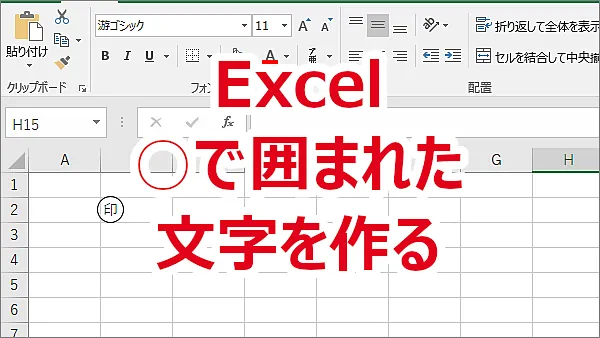
Excelで○で囲まれた文字を作りたい時はよくありますよね。
印や株などは環境依存文字がある場合もあるのでそれを利用するといいですね。
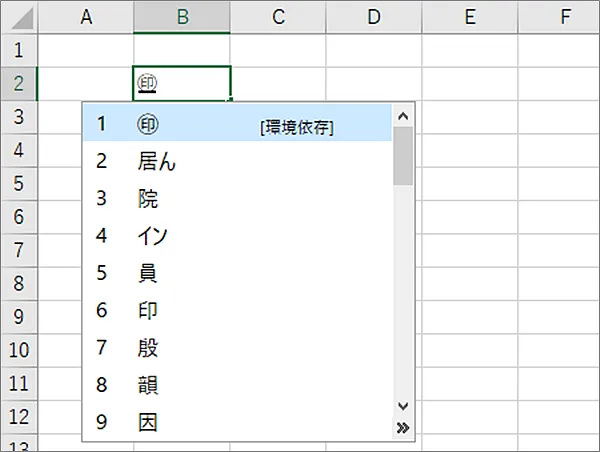
環境依存文字がない場合にオートシェイプを使った時の操作の記録です。
< スポンサーリンク >
○で囲まれた文字を作る方法
[挿入]タブをクリックします。
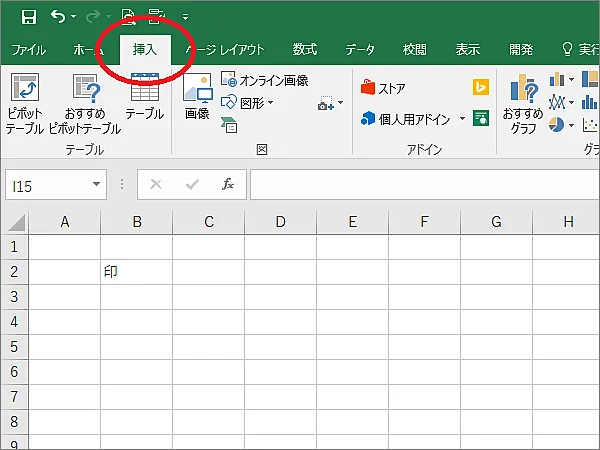
[図形]>[楕円]をクリックします。
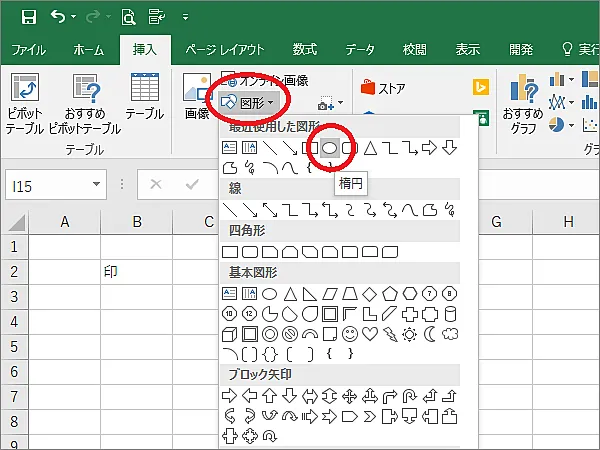
[Shift]キーを押しながら、○で囲みたい文字の上をドラッグします。
※[Shift]キーを押しながらドラッグすると、まん丸になります。
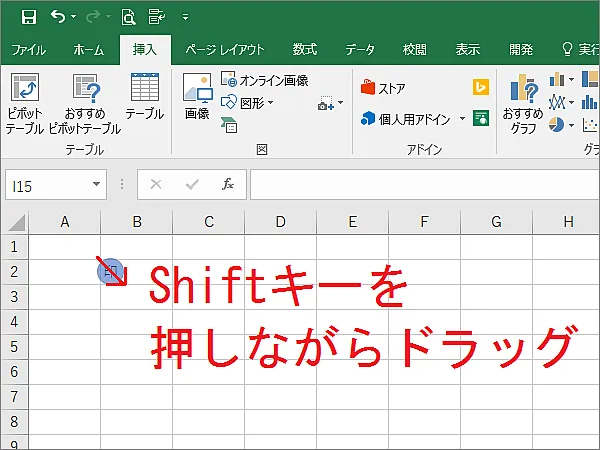
[書式]タブがアクティブになっていると思いますが、なっていない場合は[書式]タブをクリックします。
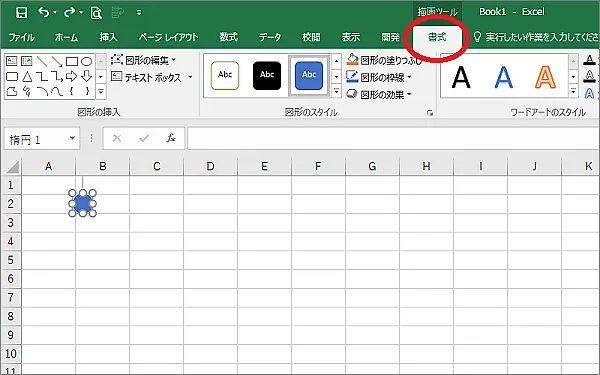
[図形の塗りつぶし]>[塗りつぶしなし]をクリックします。
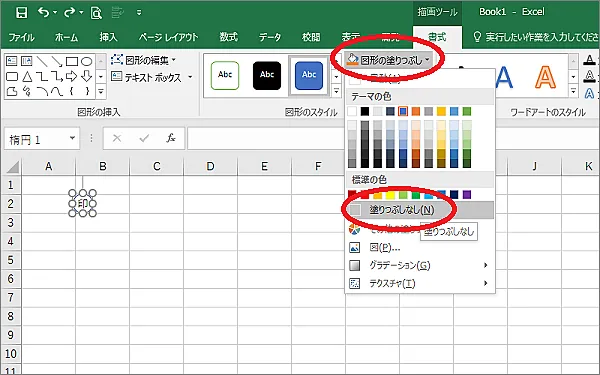
[図形の枠線]>色を[自動]にします。
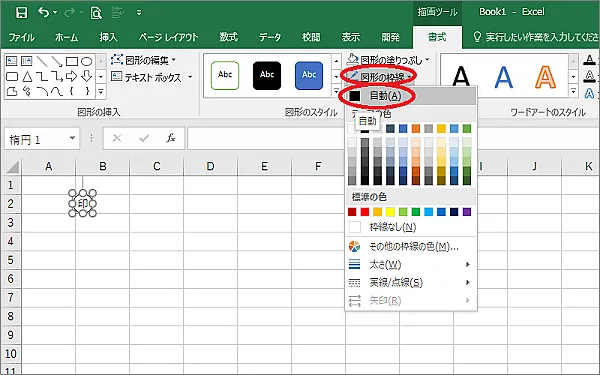
[図形の枠線]>[太さ]>好みの太さにします。
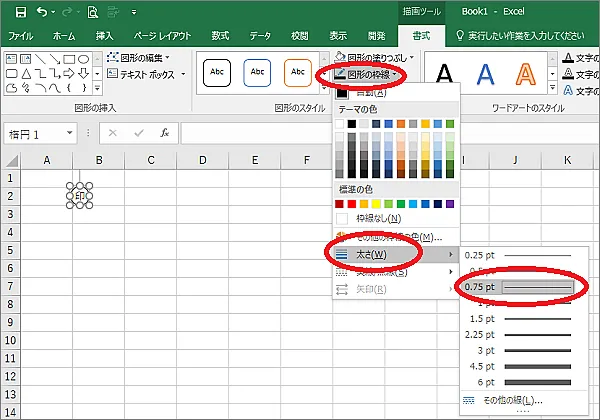
完成です!
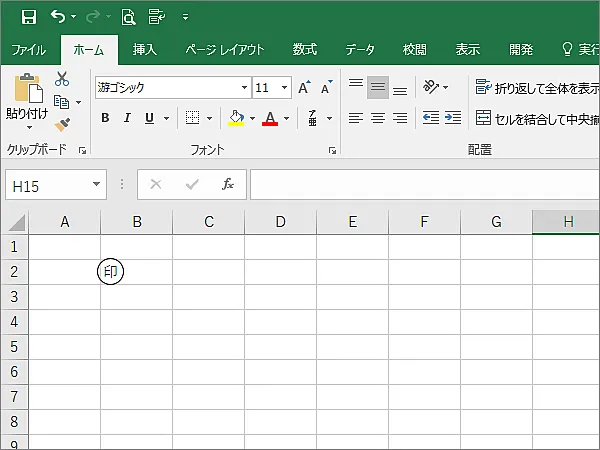
画面で見るのと、印刷の時では○の位置がずれていることがあるので、印刷プレビューで見て位置を調整しましょう。
こんな記事も書いています
